笔记本是许多人的办公工具和娱乐工具,笔记本电脑的外形美观、体积小巧、携带方便、使用方便,深受人们喜爱。我们都知道,笔记本还有一个特色就是笔记本可以使用无线网络来上网,不过有用户却遇到了笔记本找不到无线网络的情况,一脸茫然,不懂的用户就来看看小编这篇笔记本找不到无线网络的解决教程吧。
相信很多小伙伴都会遇到在家中用笔记本上网时,都会使用无线网络来连接笔记本吧,尤其是到了周末,许多人都是用无线上网来打发自己的闲暇时间。不过这也不是一帆风顺的,却突然无法搜索到无线网络的情况,这是怎么回事呢?下面,小编就来跟大家分享解决笔记本找不到无线网络的方法了。
笔记本无线网络找不到
在笔记本键盘上找到有无线开关功能的那个键,这个键一般需要配合Fn键使用,即按住Fn键的同时再去按这个键。如果没有这个键,那么在笔记本四周看有没有无线网卡的开关,如果有,开关一下试试,看能否搜索到无线信号。

网络图-1
上面的方法还不行的话
就检查网卡,在桌面“计算机”图标上点击右键,然后选择“管理”

网络图-2
在弹出的对话框中左侧选择“设备管理器”,右侧显示出了你笔记本上的设备,看能否找到无线网卡,如果没有,去网上下载相应的网卡驱动,也可以使用驱动工具(如驱动精灵万能网卡版),安装网卡驱动后尝试能否搜索到无线网络。

网络图-3
如果还是不行,
打开控制面板,
电脑设置锁屏密码怎么设置?小编教你操作方法
电脑怎么设置锁屏密码呢?有些电脑小白用户还不知道怎么设置锁屏密码,小编现在教大家锁屏怎么操作,希望这个文章可以帮到你.

笔记本图-4
以大图标显示全部的控制面板选项。

笔记本图-5
找到“windows移动中心”,点击打开。
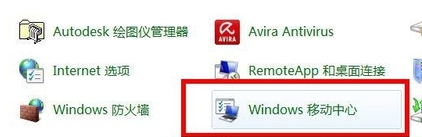
网络图-6
在Windows移动中心里有一个无线网卡的开关,

无线网络图-7
如果关闭了,那就打开它。

笔记本图-8
以上就是笔记本找不到无线网络的解决方法了。
以上就是电脑技术教程《笔记本无线网络找不到,小编教你怎么解决笔记本找不到无线网络》的全部内容,由下载火资源网整理发布,关注我们每日分享Win12、win11、win10、win7、Win XP等系统使用技巧!小马激活工具官网,小编教你如何激活工具
很多小伙伴都想了解关于小马激活工具的内容,为了更好的帮助大家了解小马激活软件官网,今天小编将分享一个关于小马激活工具官网,希望能帮助到大家.






